
みなさんこんにちは。
新型ジムニー(JB64)を購入したのですが、僕の場合当然のごとくオーディオレスです。
ディーラー純正品なんて高額な割に機能もイマイチなので検討すらしませんでした。
というワケで以前から気になっていたAndroid系オーディオナビを取り付けていこうと思います。
Androidナビの選定
まずはAndroidナビ本体の選定です。
探してみるとホント色々ありますね!
正直どれを選べば正解なのかさっぱりわかりません。
最終的には「T'EYES」というメーカーを選択したのですが、一応候補に上がったものは以下のものです。
ATOTO
おそらく日本国内ではこの「ATOTO」がAndroid系ナビではトップシェアなのでは?と思います。
Amazonでのレビュー数もダントツに多く、ネットの検索でもATOTOの情報はたくさんヒットします。
なので取り付け方法や使い方も探しやすくて良いと思います。
XTRONS
こちらの「XTRONS」も人気があるメーカーのようです。
日本国内にもサポートセンターがあるため、故障したときやサポートがほしい時も安心です。
公式HPもちゃんとありました。https://www.xtrons.co.jp/index.php/
以上が当初候補に上がっていたものなのですが、もっと他に良いものはないか?とAliexpressで検索。
すると出てくる出てくる。多数のAndroidナビがヒットしまくりました。
その中でも特に気になったもの。
それが「T'EYES」のAndroidナビです。
T'EYES Androidナビ CC3
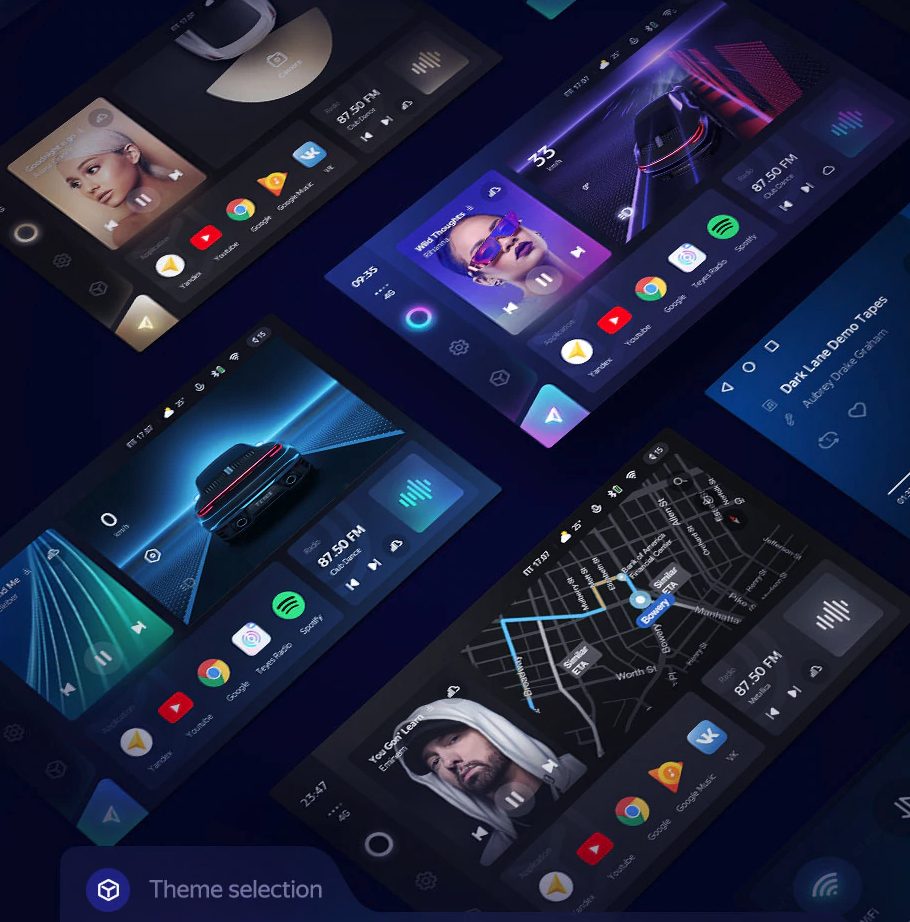
T'EYES・・・
これなんて読むんだよ?
どうやら「ティーアイズ」と読むようです。
いや、こんなメーカー初めて耳にしたし、説明ページを見てみるとなぜかロシア語表記ばかり・・・
どうやらロシアで人気の中華Androidナビのようですよ。
そして僕がどうしてこの謎メーカーのAndroidナビに興味を示したか。
それはUI(ユーザーインターフェイス)が好みだったからです。
人との出会いもそうですが、やはり第一印象はルックスですよね?それと同じです。
とにかくUIが洗練されていてカッコよかったので興味を持ったのです。
そしてこのT'EYESのナビ。ルックスだけじゃなくて中身も魅力的ということが判明!
以下、T'EYES CC3のスペックなどを簡単にご紹介。
・Android10
・8コアCPU
・メモリ3GB ストレージ32GB
・9インチ液晶QLED 1280 x 720
・バックカメラ付属
・別売フロントカメラを取り付ければドラレコ&ADAS機能も使用可
・SIMカードスロットあり
・その他USBケーブル、音声・映像ケーブルなど色々付属してる。
魅力的な詳細は以下ページリンク参照してみてください。
https://www.aliexpress.com/item/1005001769429597.html?spm=a2g0s.9042311.0.0.64d54c4djU1tIz
このスペックで価格は送料込みで35,000円。
もっと安いのもあるんだけど、どーしてもコレをジムニーに付けてみたい!と思い、人柱覚悟で注文してみました。
T'EYES CC3の取り付け
さて、ここからが本題です。
中国から届いたT'EYES CC3がこちら。

こんな梱包で到着。中身は大丈夫かな?

開封するとこんな感じで入ってます。

日本の過剰包装に慣れていると大丈夫なんかこれ?って思いますけど、中国から送られてくるものはこれが普通です。もう慣れましたw

白いプチプチに包まれていたのはジムニー用のパネルでした。見た感じ全部外傷はなさそうですね!
Androidナビを取り付けていく
という訳で早速取り付けていきましょう。
以下、写真と共に超簡単な説明でご紹介。

まずはこの何も入っていないオーディオパネルを外していきます。

下の部分をなかば強引に引っ張って外し・・・

下に見えるネジもはずしてー

パカッと簡単にはずすことができます。

ケーブルがついているのでこれもはずせば・・・

分離完了!ちなみにこの純正のパネルはもう使うことはありません。

大きな穴があきました。ここにTEYESのAndroid9インチナビをインストールしていきます。
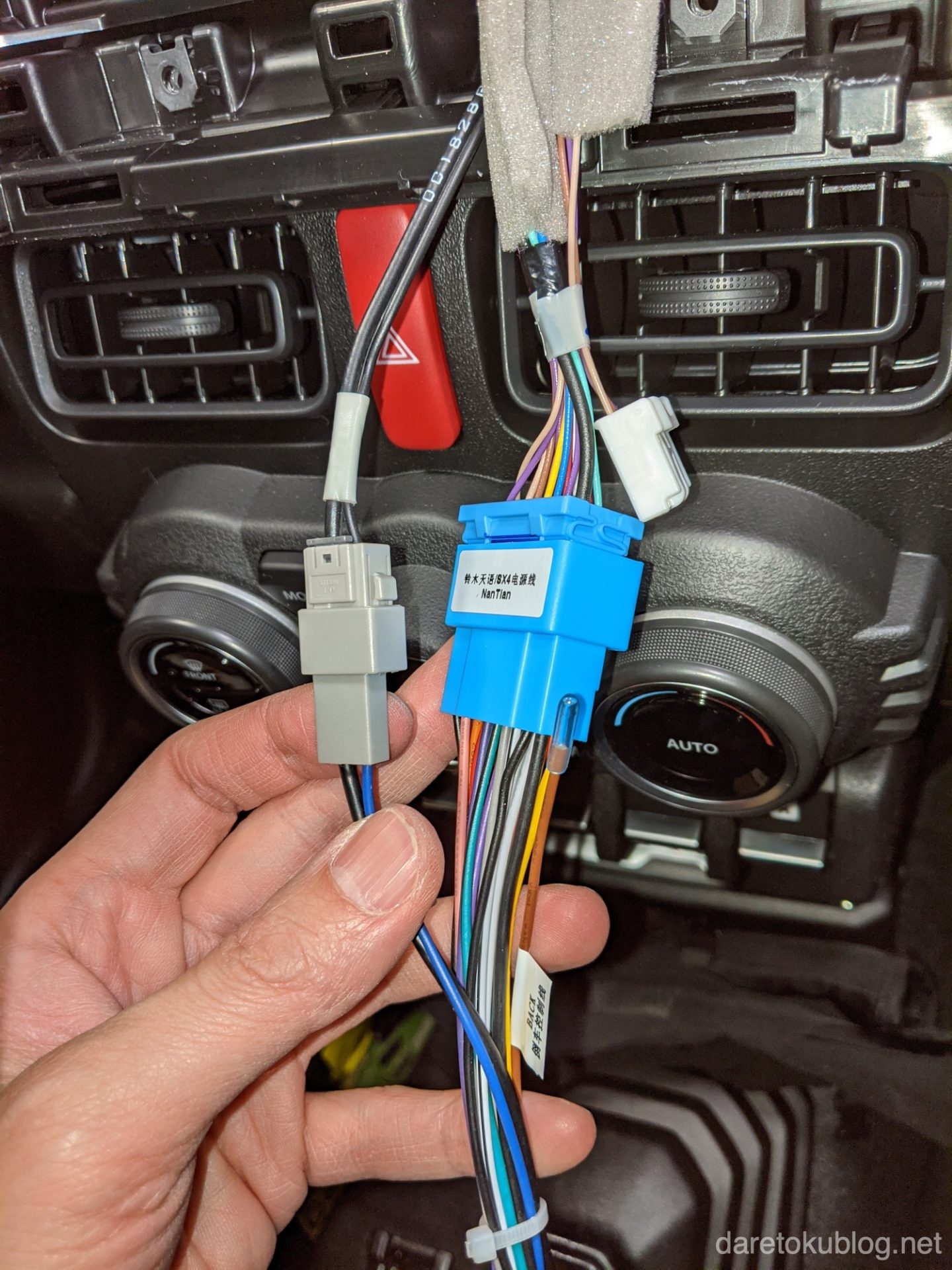
同梱されていたジムニー用ハーネスケーブルと車体から出ているケーブルを繋ぎます。

同梱されているジムニー(JB64・74)専用の9インチオーディオパネル。

こちらがTEYES CC3本体。これを専用パネルに合体させます。

裏でネジ止めして合体。

同梱のGPSアンテナ。

同梱のWi-Fiアンテナ。

Androidナビ本体にオーディオハーネス・ラジオケーブル・GPS・Wi-Fiを繋げれば終了。
本体が薄型なのでかなりオーディオスペースに余裕があります。
とりあえずこの余裕のあるスペースにWi-FiアンテナとGPSアンテナも突っ込んでおきました。
(アンテナ類はあとでちゃんとした位置に設置しようと思っていたのですが、不具合なく動作しているのでもうこのままでいいですw)
Wi-Fiアンテナはいいとして、GPSアンテナはダッシュボードにちゃんと設置しないとナビがおかしかったので最初からきちんと設置しましょう!

テストで電源入れてみると普通に起動しました。ただしデフォルト言語はロシア語です 笑
T'EYES CC3 使ってみた
はい。ということで取り付けはめちゃくちゃ簡単でした。
ジムニー専用のハーネスとパネルが付いているおかげですね。
これがあれば誰でもケーブルつなげるだけで使えるようになります。
さて、実際に使っていきますが、まずは言語設定ですよね。
デフォルトでロシア語なので、まず設定から言語設定に行くのすらわからない状況です。
せめて英語だったらなんとなくわかるんですけどねー笑。
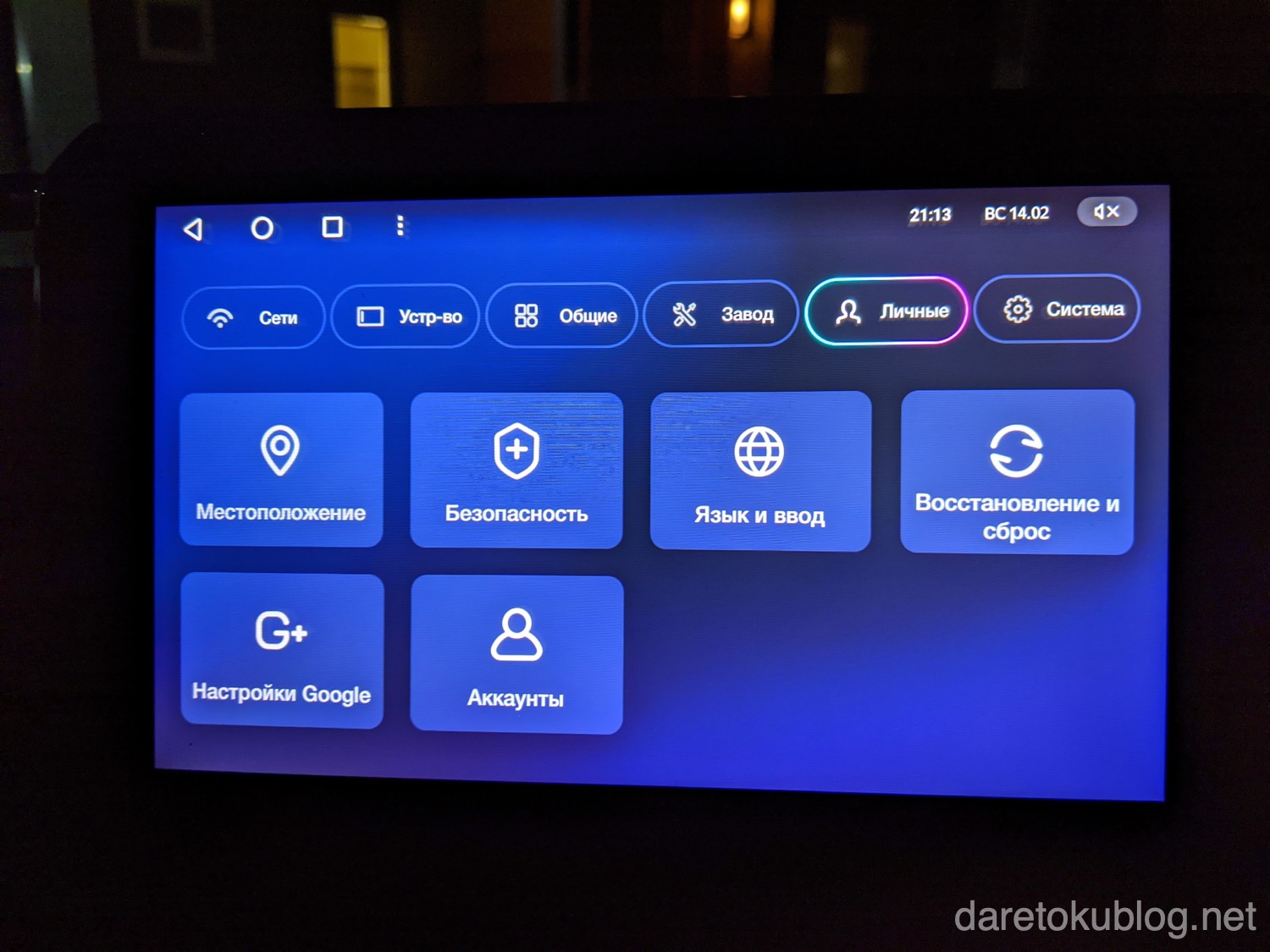
なんじゃこりゃ~笑 適当にアイコンを頼りに見ていきます。
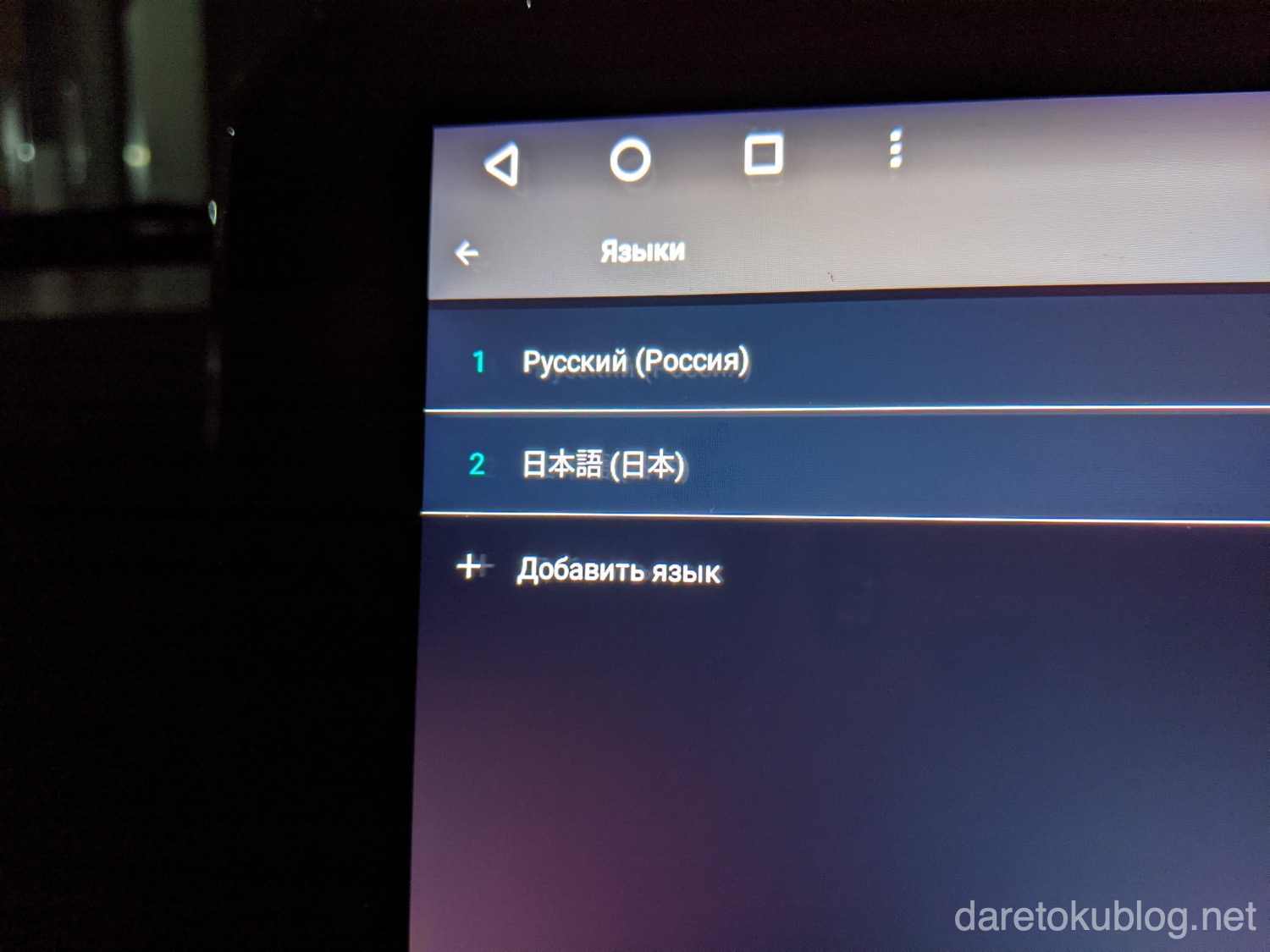
適当に設定をいじっていたらそれっぽいところ見つけて日本語に設定!
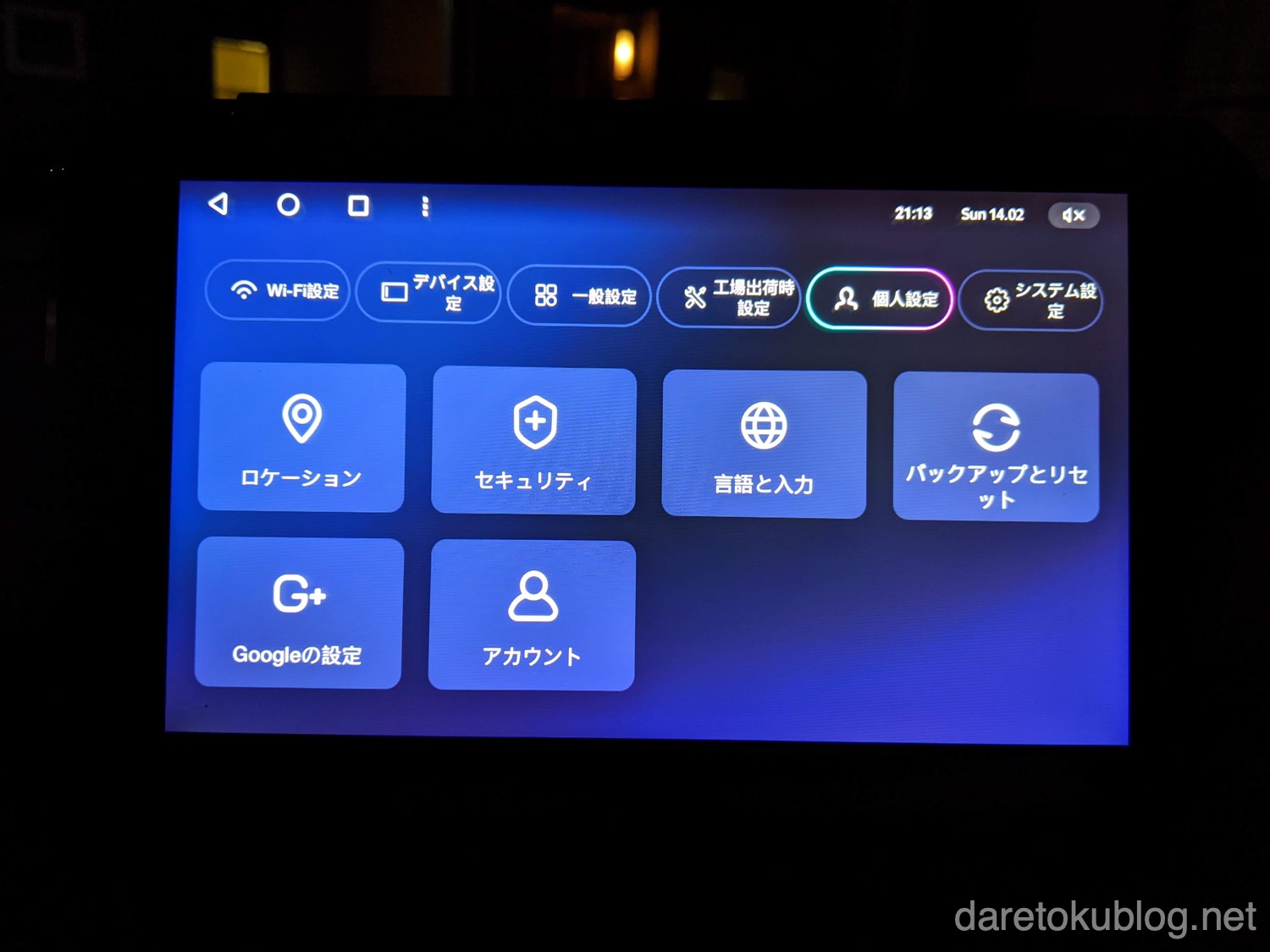
この通りちゃんと日本語化されました。たまに変な日本語のところはご愛嬌ってことで。
最後にWi-Fiでインターネットに繋げればOK!
カーオーディオというより、もはやただのタブレット端末ですねこれ。
このAndroidナビ専用のgoogleアカウントを作って設定しました。
これでアプリも自由にインストールすることができます。
最後に

簡単な取付作業でとても見栄えが良く性能の高いAndroidナビをインストールすることができました。
かなり満足度高いです。
今回は取り付けていませんがバックカメラも同梱されているので、時間をみつけてバックカメラも取り付けてみようと思っています。
2ヶ月ほど使っていますが、今のところはとりあえず不具合などなく使えています。
一度だけspotifyで音楽聞いていたら、壊れたレコードみたいな感じになって強制シャットダウンしたときは壊れたのかとかなり焦りました。
その後そのような事はありませんが、個人輸入で購入しているので故障時のサポートとかは心配ですね。
ブログでは紹介していませんがかなり多機能ですので気になる方は是非お試し下さい。
最後にT'EYES CC3関連の動画をご紹介します↓
それではまた!